Du har alternativ för att anpassa din iPad inklusive att köpa ett distinkt fodral och anpassa ljud för e-post och textmeddelanden, men det överlägset enklaste sättet att lägga till en viss personlighet till din iPad är att ställa in en anpassad bakgrundsbild för din låsskärm och din startskärm.
Du har två sätt att göra detta: att välja bilden genom appen Foton och använda Inställningar.
Ändra iPad-skärmens bakgrund i foton
Foton-appen är ett enkelt sätt att välja en bakgrundsbild (kallas tapet) för din låsskärm, startskärm eller båda.
-
Öppna foton app och gå sedan till album or Bibliotek flik. Knacka Kamerarulleoch leta reda på den bild du vill använda som bakgrund.

-
Tryck på fotot för att välja det.
-
När bilden är vald trycker du på Share-knappen högst upp på skärmen. Det är den som ser ut som en fyrkant med en pil som sticker ut.
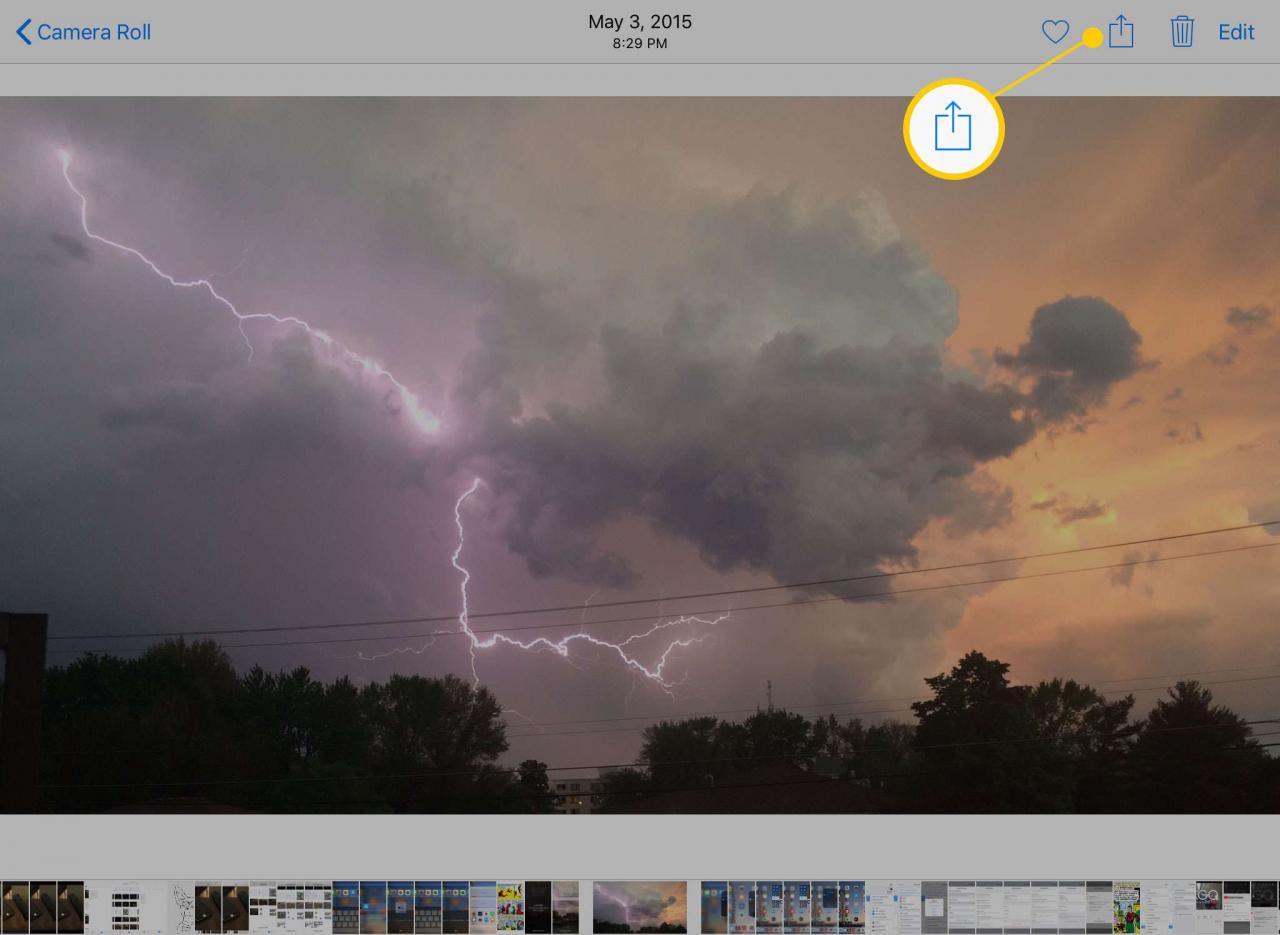
-
Tryck Använd som Bakgrund.

-
Flytta fotot runt skärmen genom att dra det med fingret. Du kan också använda nypa-till-zoom-gesten för att zooma in och ut på bilden tills du får den rätt. Knacka Perspektiv Zoom längst ned på skärmen till On placera. Denna inställning får fotot att röra sig när du flyttar iPad.
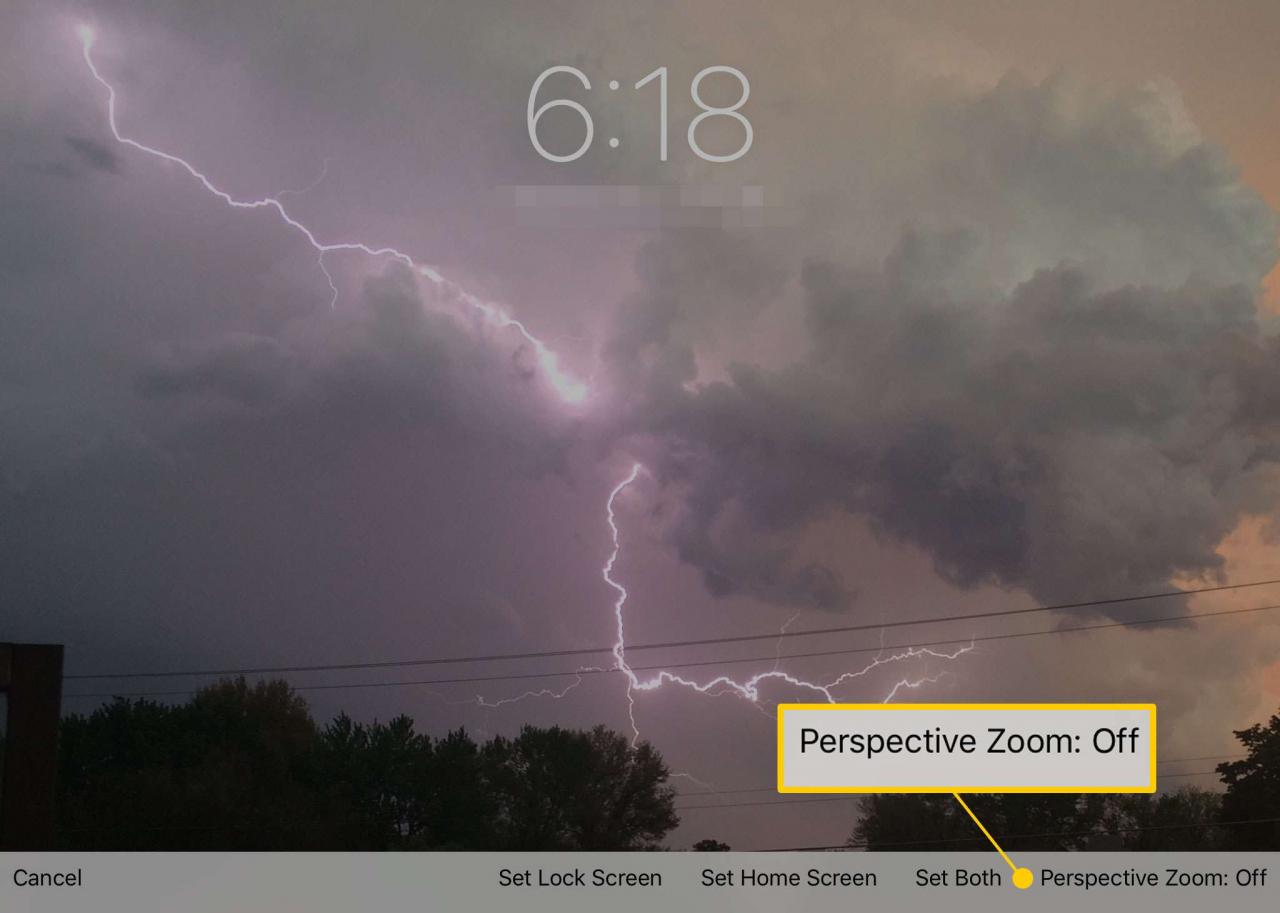
-
När du är klar med att placera fotot väljer du Ställ in låsskärmen, Ställ in startskärmen, eller Ange båda.
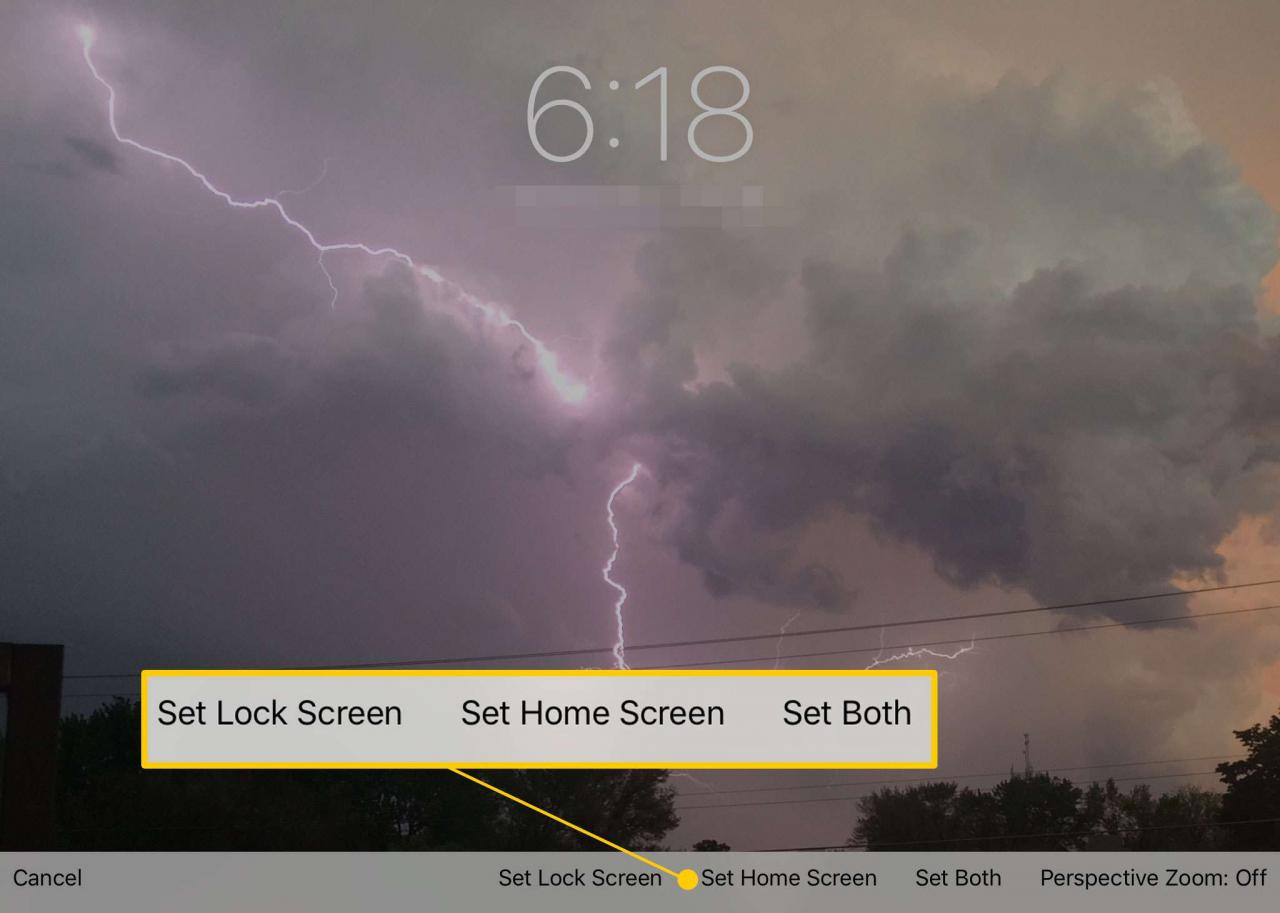
-
Beroende på vilket alternativ du valde visas bilden som bakgrund på din startskärm, låsskärmen (som visas när du först väcker din iPad men innan du låser upp den) eller båda.
Ändra iPad-skärmen i Inställningar
Ett annat sätt att anpassa din bakgrundsbildbakgrund är via appen Inställningar. Det är inte lika enkelt som att använda Photos-appen, men det erbjuder dig ett urval av stillbilder från Apple och dynamiska bilder som animerar din iPads bakgrund.
-
Öppna inställningar app.

-
Tryck Bakgrund.

-
Välja Välj en ny bakgrund.

-
Tryck Dynamisk för att använda animerade bubblor och välj färgen på bubblor du föredrar genom att trycka på något av alternativen. Knacka Stills för att se bilder som är lämpliga för tapeter.
Om iCloud Photo Sharing är aktiverat kan du välja ett foto från någon av dina delade fotoströmmar.
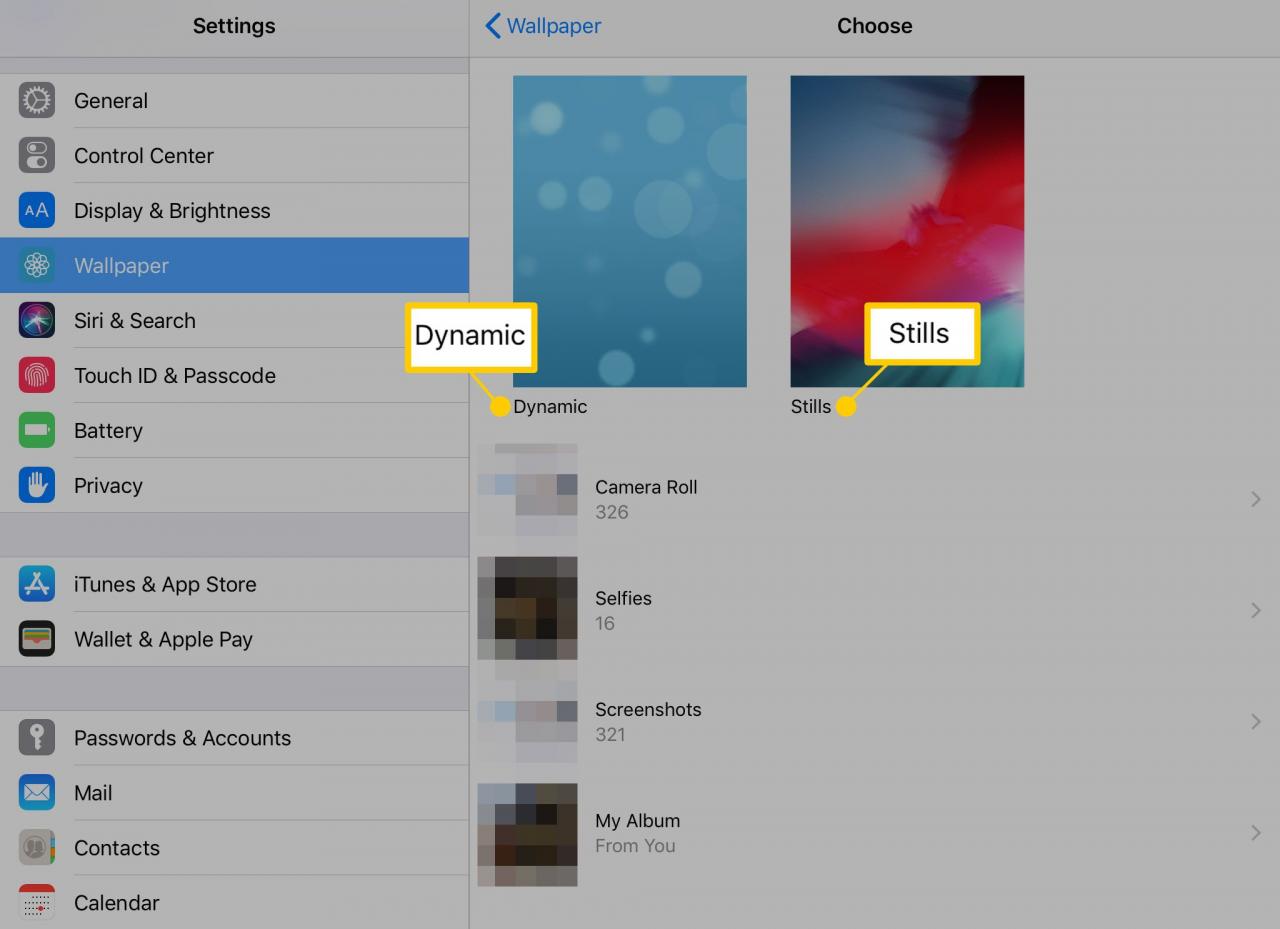
-
När du har valt en bild eller ett tema kan du flytta bilden runt skärmen med fingret eller använda nyp-för-zoom för att zooma in och ut på fotot. Tryck på för att ställa in bakgrunden Ställ in låsskärmen att se det när du först väcker din iPad, Ställ in startskärmen för att få fotot att visas under dina appikoner, eller Ange båda för att använda bilden som den globala bakgrunden för din iPad.
Nu behöver du bara en fantastisk bakgrundsbild. Kolla in dessa coola bakgrundsbilder eller spara ett foto från webben till din iPad. Du kan också göra en Google-bildsökning för iPad-bakgrunder.
